Cum să adăugați o fotografie la colegii de clasă
Mulți nu sunt utilizatori foarte experimentați pune întrebări cu privire la modul de a adăuga fotografii la colegii de clasă. Dacă nu știi cum să adăugați fotografii la colegii de clasă, atunci puteți citi instrucțiunile - cum să adăugați fotografii la colegii de clasă.
Și doar pentru a adăuga fotografia dvs., va trebui să urmați pașii de mai jos pentru a vă conecta în profilul și profilul dvs., în cazul în care otsutvuet fotografia, faceți clic pe butonul din stânga al mouse-ului trimiterea „Adăugați fotografii.“
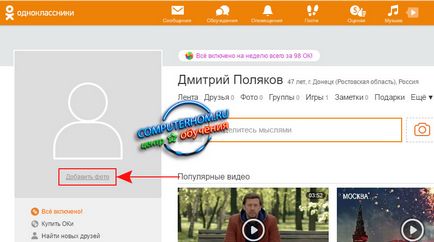
Când faceți clic pe link-ul „Adăugați o fotografie“ de pe computer se deschide Windows Explorer, în cazul în care puteți deschide dosarul cu fotografiile și încărcați imaginea dorită.
Și astfel în Windows Explorer deschide unitatea locală în cazul în care aveți este un dosar cu fotografiile, apoi deschideți folderul cu fotografiile, apoi selectați imaginea dorită și faceți clic pe butonul „Open“.
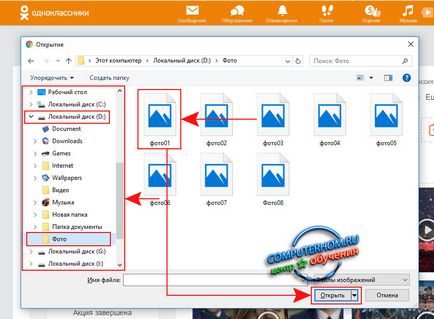
Când faceți clic pe butonul „Open“, fotografia va fi încărcat în profilul dvs. după procesul final de transferare a fotografiilor către colegii site-ul, veți vedea fotografiile încărcate la profilul tau.
Pentru a vedea fotografia de pe pagina principală, va trebui să mutați cursorul mouse-ului pe „colegii de clasă“ și faceți clic o dată pe butonul stâng al mouse-ului.
Acum, că știi cum să colegii să pună fotografia pe fotografie principală.
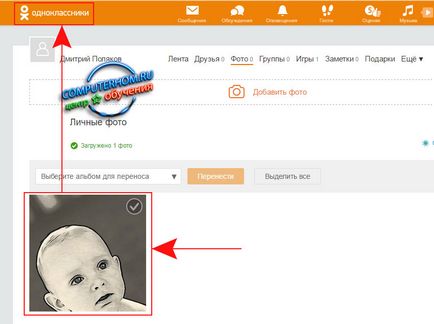
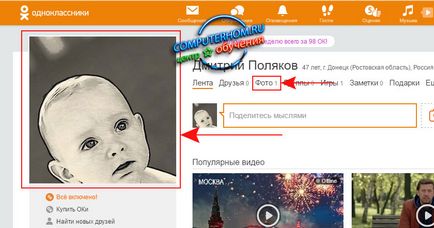
După aceea, pagina de profil se va deschide cu albume foto, și în care veți putea încărca fotografiile.
Și astfel să continue și încărcați fotografiile la colegii de clasă, va trebui să mutați cursorul mouse-ului pe butonul „Adăugați fotografii“ și faceți clic o dată pe butonul stâng al mouse-ului.
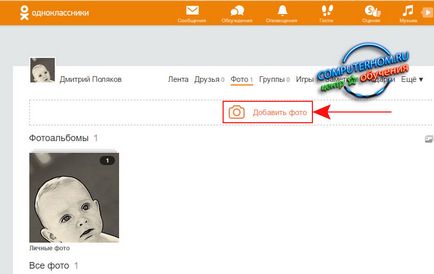
Când faceți clic pe butonul „Adăugați fotografii“ de pe computer, Windows Explorer deschise.
Utilizând Windows Windows Explorer, puteți găsi rapid și ușor și de a descărca fotografia dorită.
Și astfel în Windows Explorer deschide unitatea locală în cazul în care aveți este un dosar cu fotografiile, iar apoi deschideți folderul cu fotografiile, apoi selectați imaginea dorită și faceți clic pe butonul „Open“.
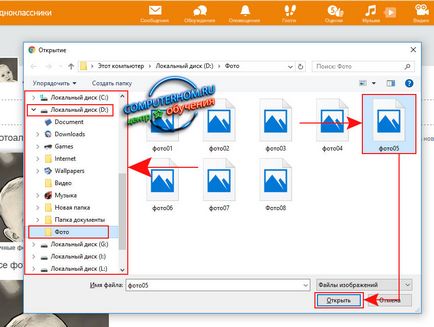
Când faceți clic pe butonul „Open“ de pe computer în procesul de descărcare fotografiei selectate începe.
După ce pe computerul dvs. se va încheia procesul de a descărca fotografii, veți vedea fotografia încărcat.
Acum, să vedem fotografiile noastre încărcate în acest hovers cursorul mouse-ului peste link-ul „Fotografii“ și o dată am apăsați pe butonul stânga al mouse-ului.
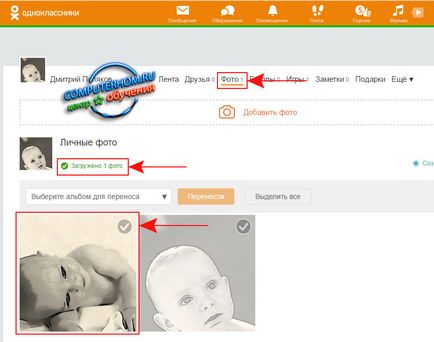
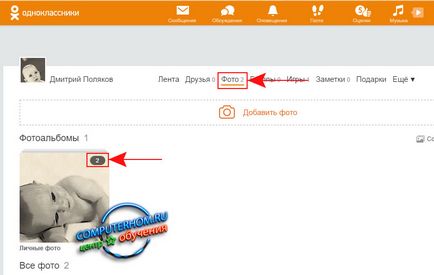
Și dacă aveți dificultăți, vă puteți referi întotdeauna la ajutorul on-line, experții noștri vă vor ajuta să răspundeți la întrebarea.